Pasul 1
Creați un document nou în Photoshop, completați-l cu culoarea # 001d2d.
Pasul 2
Selectați instrumentul Perie, apoi apăsați F5 și ajustați peria. ca în imaginea de mai jos din fila "Sfaturi pentru perie". Pensulă am ales soft, de 3 pixeli, din setul de bază de perii din Photoshop.
Pasul 3
Apoi mergeți la fila "Shape Dynamics" și vedeți că setările au fost aceleași ca în figura de mai jos.
Pasul 4
Acum, selectați instrumentul Pen. Pe noul strat, am setat mai întâi un punct de referință, apoi celălalt, pentru a obține o linie dreaptă.
Pasul 5
După aceea, faceți clic dreapta și selectați "Calea de atac" ...
Pasul 6
După aceea, în caseta de dialog care apare, puneți un marcaj de selectare în caseta "Simulare presiune".
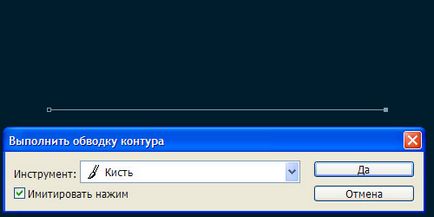
Pasul 7
În acest stadiu, am obținut un astfel de rezultat.
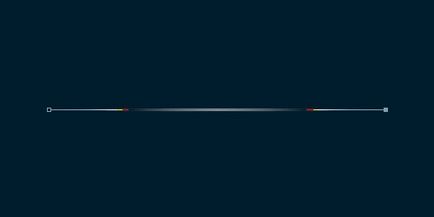
Pasul 8
Acum, apăsați pe Ctrl + H pentru a elimina conturul și vom obține o linie care simulează presiunea stiloului injector (pen).
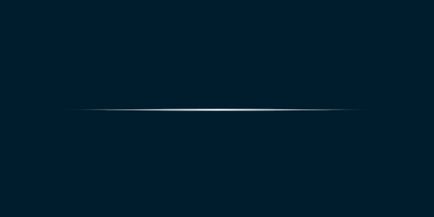
Pasul 9
Dacă simțiți puterea, atunci puteți specifica contururi mai complexe, constând din trei sau mai multe puncte.
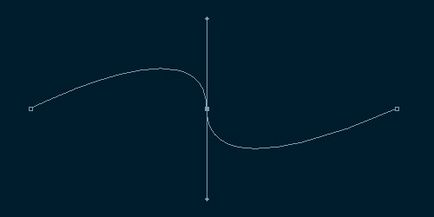
Pasul 10
Și, în final, pentru a obține, de exemplu, acest rezultat.
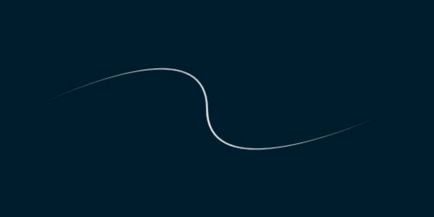
Nu am reușit. În stabilirea „forme dinamice“ din stânga sus a parametrului „Operațiunea: presiunea peniței“ apare un triunghi cu un semn de exclamare. Când treceți peste ea, textul apare: "Controlul presiunii stiloului presupune utilizarea unui comprimat grafic subțire sensibil la presiune". Grosimea liniei nu se modifică. Nu știu ce să fac. (Este, cumpărați o tabletă :)) Sunt nou. Prompt. Am CS5. Mulțumesc.
@ Tatiana:
Hmmm, Googled, dar răspunsul nu a fost găsit niciodată. Oamenii s-au confruntat cu o astfel de problemă, dar nimeni nu a sugerat cum să o rezolve. Desigur, nu este nevoie să cumpărați un comprimat, ci să încercați metoda de încercare. Inchide Photoshop, ponazhimat butoanele vecine. Consiliul este, desigur, prost, dar nu pot oferi nimic altceva. Scrieți dacă se schimbă ceva 🙂
Trimiteți-le prietenilor: